Вы хотите прекратить хранить IP-адреса в ваших комментариях WordPress?
По умолчанию WordPress регистрирует и сохраняет IP-адреса комментаторов, чтобы защитить вас от спамеров. Тем не менее, с появлением законов о конфиденциальности данных вы можете захотеть отключить эту функцию, чтобы защитить данные посетителей вашего веб-сайта.
В этой статье мы покажем вам, как перестать хранить IP-адреса в комментариях WordPress.
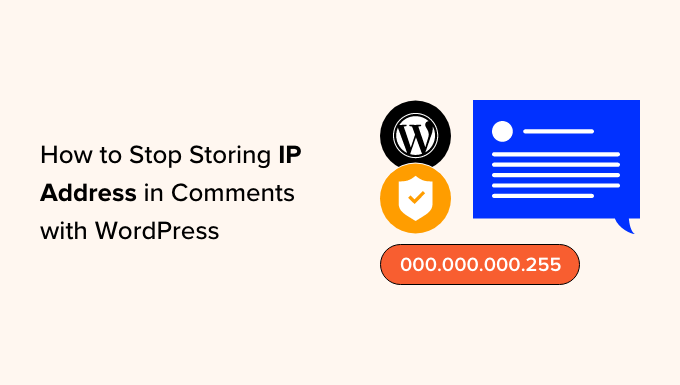
Стоит ли перестать хранить IP-адреса в комментариях WordPress?
Если ваши комментаторы не используют VPN, WordPress сохранит их IP-адреса на вашем сайте.
В основном это используется для борьбы со спам-комментариями с подозрительных IP-адресов. Некоторые плагины безопасности могут также использовать IP-адреса, чтобы помещать пользователей в черный список комментариев или блокировать вредоносные IP-адреса для предотвращения таких угроз, как атаки методом перебора и DDoS-атаки.
Тем не менее, некоторые пользователи могут чувствовать себя некомфортно, зная, что их IP-адрес регистрируется после того, как они оставляют комментарий. Они могут подумать, что эта информация может быть использована против них, и из-за этого они не решатся взаимодействовать с вашим веб-сайтом WordPress.
Если ваш веб-сайт обслуживает глобальную аудиторию, то хранение IP-адресов без согласия пользователя также может сделать ваш сайт менее совместимым с Общим регламентом защиты данных (GDPR). Это связано с тем, что GDPR классифицирует IP-адреса как персональные данные.
Большинство провайдеров веб-хостинга WordPress хранят необработанные журналы доступа всех посетителей вашего сайта в течение ограниченного периода времени. Кроме того, вы можете просмотреть эти IP-адреса при просмотре страницы комментариев на панели управления WordPress.
Теперь давайте посмотрим, как прекратить хранение IP-адресов и улучшить безопасность WordPress. Вот обзор того, что мы рассмотрим:
Как перестать хранить IP-адреса в комментариях WordPress
Этот первый метод использует WPCode плагин. Мы будем использовать этот плагин, чтобы вставить собственный фрагмент кода, который не позволит вашему сайту сохранять IP-адреса из раздела комментариев.
Если вы впервые используете код, не волнуйтесь. Удобный интерфейс WPCode позволяет легко вставлять собственный код и управлять им даже новичку.
Чтобы использовать WPCode, вам необходимо сначала установить плагин. Дополнительные инструкции можно найти в нашей статье о том, как установить плагин WordPress.
Примечание: В этой статье будет использоваться Бесплатная версия WPCodeно не стесняйтесь перейти на Профессиональный план для более продвинутых функций, таких как условная логика и запланированные фрагменты.
Теперь вам нужно пойти в Фрагменты кода » + Добавить фрагмент из вашей панели администратора WordPress. После этого нажмите кнопку «Использовать фрагмент» в разделе «Добавить собственный фрагмент кода».


Теперь вы увидите экран «Создать собственный фрагмент».
Прежде всего, вам нужно добавить заголовок для фрагмента кода. Это может быть что-то вроде «Отключить IP-адрес в комментариях».
В раскрывающемся списке «Тип кода» выберите «Фрагмент PHP». Затем в поле «Предварительный просмотр кода» вы можете вставить следующий код:
function wpb_remove_commentsip( $comment_author_ip ) { return ''; } add_filter( 'pre_comment_user_ip', 'wpb_remove_commentsip' );
После этого убедитесь, что на переключателе в правом верхнем углу указано «Активно», и нажмите «Сохранить фрагмент».
Это должно выглядеть так.
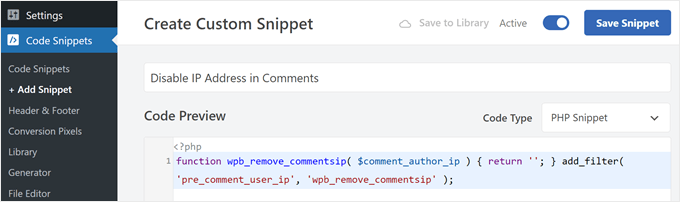
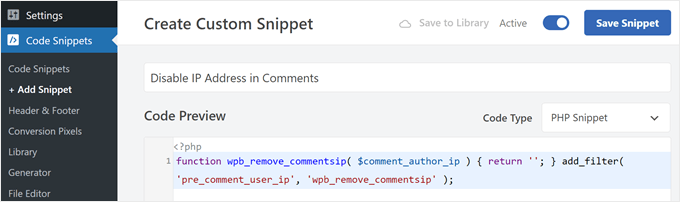
Теперь, когда кто-то в следующий раз оставит комментарий, вы не увидите его IP-адрес на странице комментариев WordPress.
Однако вы заметите, что в предыдущих комментариях эта информация все еще сохраняется. Мы поговорим подробнее о том, как удалить эти данные, в следующей части руководства.
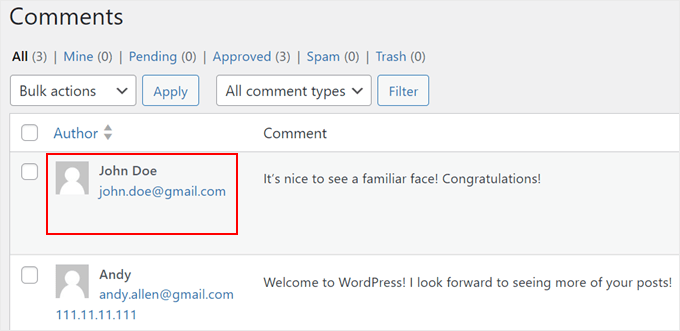
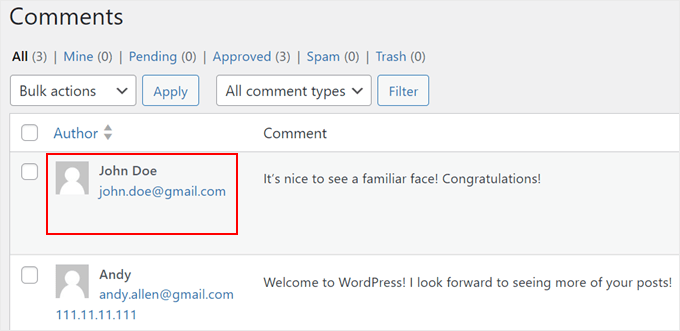
Чтобы удалить IP-адреса из ваших старых комментариев WordPress, вам нужно будет использовать phpMyAdmin. Это платформа управления базами данных, которая обычно поставляется с панелью управления хостингом WordPress.
Примечание: Прежде чем что-либо делать, мы настоятельно рекомендуем сначала создать резервную копию базы данных WordPress. Таким образом, вы сможете восстановить базу данных, если допустите критическую ошибку.
Как только вы это сделаете, вам нужно войти в свою учетную запись хостинга WordPress и найти меню phpMyAdmin.
Для пользователей Bluehost вы найдете phpMyAdmin, перейдя в «Веб-сайты» и выбрав веб-сайт, который вы хотите настроить, на своей панели управления. Он должен находиться в разделе «Быстрые ссылки».


Внутри phpMyAdmin вы можете перейти на вкладку «SQL».
После этого введите этот запрос ниже:
UPDATE wp_comments SET comment_author_IP = '';
Обратите внимание: если у вас есть собственный префикс базы данных WordPress, измените его. wp_comments к вашему пользовательскому префиксу таблицы.
Как только это будет сделано, просто нажмите кнопку «Перейти» под текстовой областью, чтобы выполнить запрос.
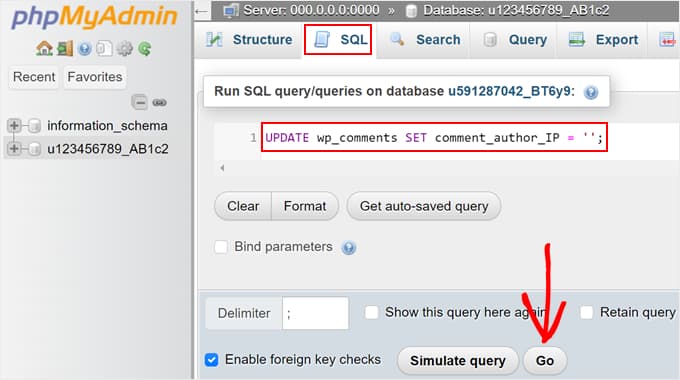
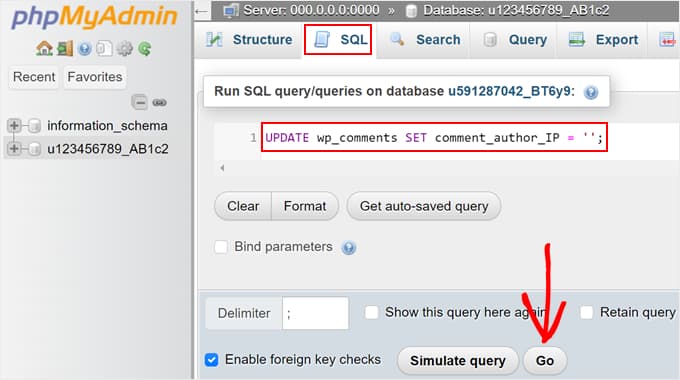
На этом этапе просто вернитесь на страницу комментариев WordPress и проверьте, правильно ли работает запрос. Вот и все!
Мы надеемся, что эта статья помогла вам узнать, как прекратить хранить IP-адреса в комментариях WordPress. Возможно, вы также захотите ознакомиться с подборкой наших экспертов лучших плагинов безопасности WordPress и нашим руководством по контрольным признакам того, что хакеры захватили ваш сайт WordPress.
Если вам понравилась эта статья, то подписывайтесь на нашу рассылку YouTube канал для видеоуроков по WordPress. Вы также можете найти нас на Твиттер и Фейсбук.

